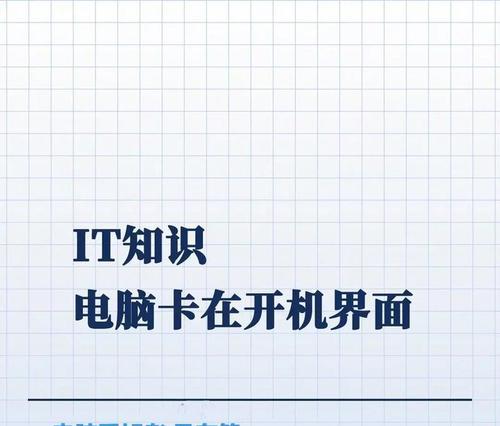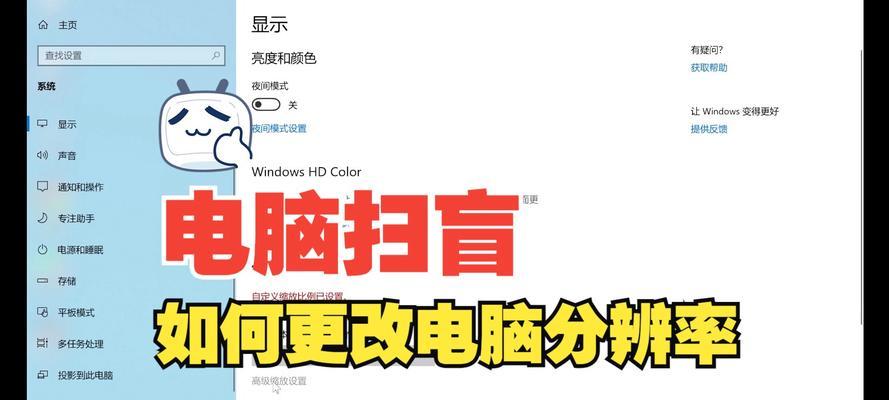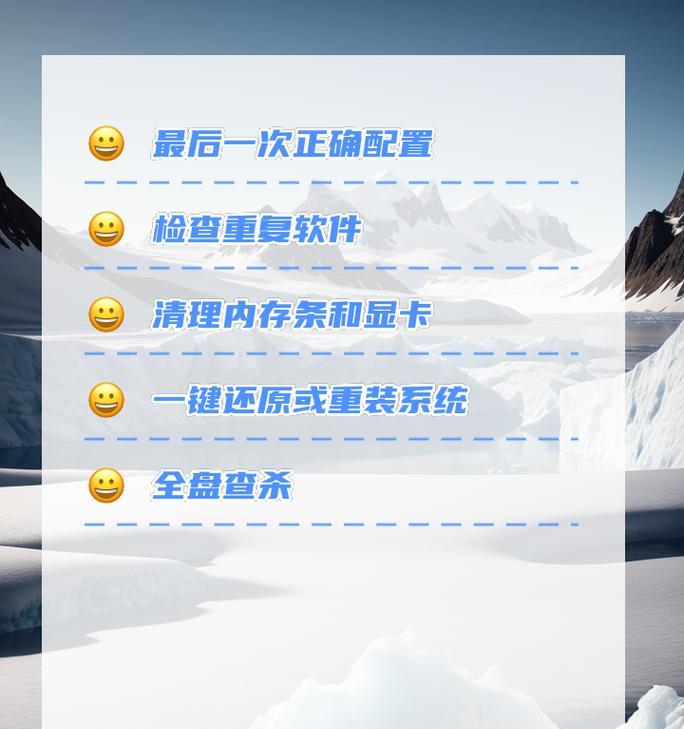电脑内存占用高怎么办?
电脑内存占用高怎么办?全方位解决方案速递!
随着现代软件对系统资源要求的不断提高,内存占用过高已成为不少用户在使用电脑时所遇到的问题。本文将为您提供详细的解决策略,帮助您轻松应对电脑内存占用高的困境,从而提升电脑性能和使用体验。
一、电脑内存占用高的原因
开始解决问题之前,我们需要了解为什么电脑的内存使用量会居高不下。通常情况下,内存占用高的原因归结于以下几点:
太多运行的应用程序
应用程序内存泄漏
病毒或恶意软件感染
启动项过多
系统文件或驱动程序错误
理解这些原因有助于我们更加精准地进行问题诊断和解决。
二、检测内存占用情况
在尝试任何解决方案之前,首先需要使用任务管理器或系统监控工具来查看当前的内存使用情况。
1.使用任务管理器查看内存占用
1.按下`Ctrl`+`Shift`+`Esc`或右击任务栏选择“任务管理器”。
2.在任务管理器中切换到“性能”标签页。
3.查看“内存”部分,了解当前内存使用情况。
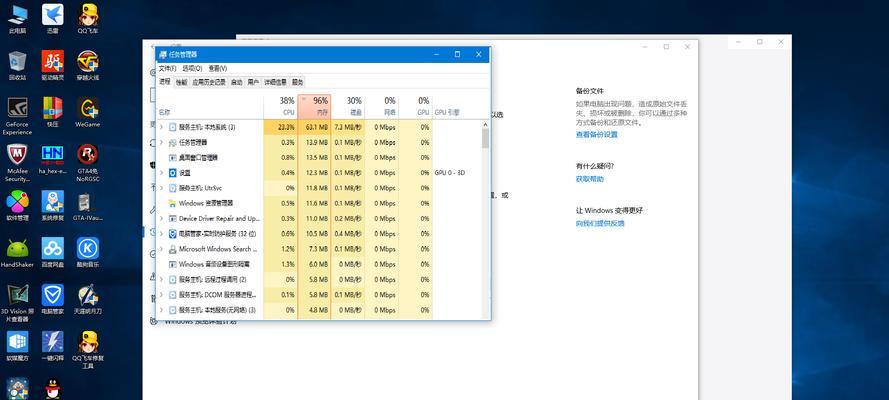
2.利用第三方工具进行详细分析
除了系统自带的工具外,还可以借助一些第三方软件如`ProcessExplorer`或`WinDirStat`来获取更详尽的内存使用信息。
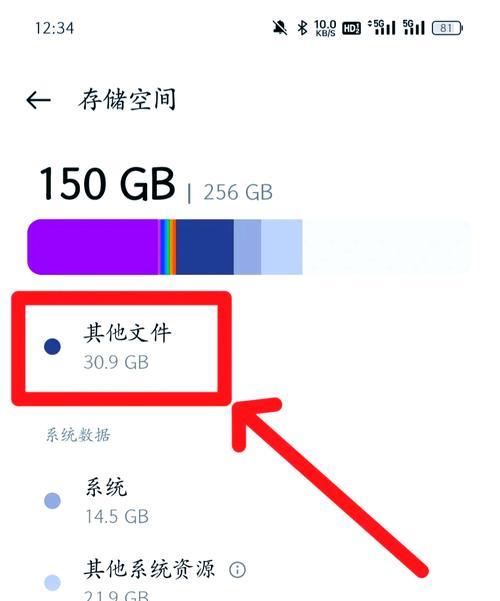
三、降低电脑内存占用的步骤
1.关闭不必要的应用程序
在任务管理器中找到占用内存较高的应用,并结束任务。
检查启动项,禁用不必要的程序自启动。

2.系统优化与更新
更新操作系统,以确保所有的驱动程序和系统文件都是最新版本。
使用Windows更新功能,修复可能导致内存异常使用的系统漏洞和错误。
3.使用磁盘清理和碎片整理
运行磁盘清理工具删除临时文件、系统报告和缓存等不必要的文件。
使用磁盘碎片整理工具优化硬盘性能,间接影响内存使用。
4.检查病毒和恶意软件
运行防病毒软件进行全面扫描,确保电脑未被病毒或恶意软件影响。
使用专门的反恶意软件工具进行检测和清理。
5.应用程序优化
卸载并重新安装那些出现内存泄漏的应用程序。
对于专业软件,查看是否有官方提供的内存占用优化版本或补丁。
6.调整虚拟内存设置
通过系统属性调整虚拟内存大小,改善物理内存不足以支撑程序运行时的性能。
四、防范未然:如何避免内存占用过高
为了防范未来再次发生内存占用过高的情况,以下是一些有效的预防措施:
定期维护电脑,包括清理系统垃圾、更新软件和操作系统。
合理分配软件资源,避免同时运行大量资源密集型应用程序。
使用性能较好的电脑硬件,增加物理内存可以有效降低虚拟内存使用率。
及时更新驱动程序,保持硬件驱动的最佳性能状态。
五、常见问题解答
问:电脑内存占用高,会不会让电脑变慢?
答:是的,当电脑的物理内存(RAM)被大量占据时,系统将通过增加虚拟内存使用来满足程序运行需求,这会导致硬盘频繁读写,从而降低电脑的整体性能。
问:为什么有时系统提示的内存使用量与实际感觉不符?
答:这可能是由于内存使用报告中的数据包括了物理内存和虚拟内存的总量。同时,有些进程可能只占用很少的实际物理内存,但报告时会占用更多资源,因为它们还包含了系统为它们预留的虚拟内存空间。
通过以上方法,我们可以有效降低电脑内存的使用率,让电脑运行更加顺畅。综合以上操作步骤和预防措施,相信您能够解决内存占用过高的问题,并在未来有效防止类似情况发生。
版权声明:本文内容由互联网用户自发贡献,该文观点仅代表作者本人。本站仅提供信息存储空间服务,不拥有所有权,不承担相关法律责任。如发现本站有涉嫌抄袭侵权/违法违规的内容, 请发送邮件至 3561739510@qq.com 举报,一经查实,本站将立刻删除。
- 上一篇: 调整投影仪渲染设置的正确步骤?
- 下一篇: 电脑快速关机快捷键如何创建?创建步骤是什么?
- 站长推荐
-
-

Win10一键永久激活工具推荐(简单实用的工具助您永久激活Win10系统)
-

华为手机助手下架原因揭秘(华为手机助手被下架的原因及其影响分析)
-

随身WiFi亮红灯无法上网解决方法(教你轻松解决随身WiFi亮红灯无法连接网络问题)
-

2024年核显最强CPU排名揭晓(逐鹿高峰)
-

光芒燃气灶怎么维修?教你轻松解决常见问题
-

解决爱普生打印机重影问题的方法(快速排除爱普生打印机重影的困扰)
-

红米手机解除禁止安装权限的方法(轻松掌握红米手机解禁安装权限的技巧)
-

如何利用一键恢复功能轻松找回浏览器历史记录(省时又便捷)
-

小米MIUI系统的手电筒功能怎样开启?探索小米手机的手电筒功能
-

解决打印机右边有黑边问题的方法(如何消除打印机右侧产生的黑色边缘)
-
- 热门tag
- 标签列表
- 友情链接